Como corrigir o Spotify Web Player não funcionando em todos os navegadores
Publicados: 2021-08-14Um guia detalhado de solução de problemas sobre como corrigir o Spotify Web player que não funciona em todos os navegadores. Leia o post inteiro para obter detalhes completos.
O Spotify é uma das melhores plataformas para curtir o universo musical diretamente pelo navegador da web. Se você também é usuário do Spotify, deve usá-lo em seus laptops ou computadores. Não é assim?
Nesta nota, muitos usuários relataram recentemente que o player do Spotify não está funcionando corretamente nos navegadores da web. Se você também é um deles, não se preocupe, nós podemos ajudar. Embora seja extremamente frustrante quando você quer ouvir sua música favorita, você não pode porque o seu player da web do Spotify não está funcionando. Mas, você já tentou descobrir por que isso acontece com frequência? Bem, pode haver vários motivos por trás desse inconveniente, como arquivos de sistema corrompidos ou danificados, drivers de dispositivo desatualizados, conexão de rede ruim, cache, cookies do navegador e outros enfeites.
Seja qual for o motivo, tenha certeza de que o problema também pode ser resolvido. Felizmente, existem algumas soluções alternativas disponíveis que podem corrigir esse problema. Neste artigo, vamos discutir cada um, vamos passar para a próxima seção e conhecer tudo em detalhes.
Método mais viável para corrigir o Spotify Web Player que não funciona em todos os navegadores (recomendado)
Certifique-se de manter os drivers de dispositivo sempre atualizados. Para fazer isso com bastante facilidade, você pode usar o Bit Driver Updater, uma ferramenta de atualização de driver globalmente notável para corrigir todos os drivers defeituosos com apenas um clique do mouse. A ferramenta facilita a atualização dos drivers automatizando todas as funções. Além disso, o software faz o backup automático dos drivers atualmente instalados e oferece aos usuários total flexibilidade para restaurá-los quando necessário. Clique no botão de download abaixo para obter o Bit Driver Updater gratuitamente.

Soluções fáceis e rápidas para corrigir o Spotify Web Player que não funciona em todos os navegadores
Corrija o player da web do Spotify que não funciona com as soluções comuns, mas convenientes, compartilhadas abaixo. No entanto, você não precisa experimentar todos eles, basta percorrer cada um até encontrar o exato que pode funcionar para você. Vamos lê-los abaixo.
Solução 1: verifique sua conexão com a Internet
Começamos com a solução mais óbvia e funcional, ou seja, verificando sua conexão com a Internet. Se o seu player da web do Spotify parar de funcionar abruptamente ou você tentar reproduzi-lo novamente, mas nada acontecer, talvez sua internet seja responsável por isso.
Então, seria ótimo se você pudesse verificar sua conexão de rede. Para fazer isso, em primeiro lugar, tente lançar outro site. Se eles não abrem ou demoram muito para carregar, é por causa da velocidade lenta da internet. Mas, se no caso, nada acontecer, vá para os ícones do sistema. Depois disso, clique com o botão direito no ícone LAN ou WIFI e escolha Solucionar problemas. Um solucionador de problemas pode resolver os problemas comuns, mas se, no caso, você encontrar um erro de servidor DNS não disponível, será necessário reiniciar o modem.
E se, infelizmente, reiniciar o modem não resolver o problema, tente a melhor opção mencionada abaixo.
Leia também: Corrigir o erro “Servidor DNS não está respondendo” no Windows 10/8/7
Solução 2: procure ajuda no modo de navegação anônima
Se o player da web do Spotify não estiver respondendo em seu navegador padrão, sugerimos que você use o modo de navegação anônima. É um navegador que não armazena seu histórico ou qualquer informação. Talvez você tenha configurado por engano as configurações do seu navegador padrão e isso seja incompatível com o aplicativo da web Spotify. Então, ir incógnito é a única maneira. Abra o player da web do Spotify no navegador anônimo, siga as etapas fornecidas abaixo:
Passo 1: Clique no ícone de três pontos localizado no canto superior direito do navegador.
Etapa 2: Em seguida, escolha a opção Nova janela anônima na lista do menu de contexto e clique nela.
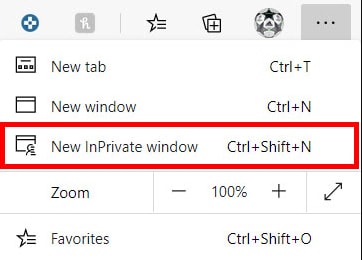
Etapa 3: quando estiver no modo de navegação anônima, procure o aplicativo da web Spotify e teste se ele funciona corretamente.
Além disso, se você for um usuário do Chrome & Edge, poderá abrir a janela anônima simplesmente pressionando os botões do teclado CTRL + SHIFT + N ao mesmo tempo. E se você usa o navegador Firefox, pressione simultaneamente os botões do teclado CTRL + SHIFT + P.
Solução 3: excluir dados de navegação
Se as correções acima não fizerem seu Spotify funcionar no seu navegador, é certo que pode haver algo com defeito no seu navegador. Para isso, você pode tentar limpar os dados de navegação, como cookies, histórico de navegação e cache.
Muitos usuários preferem usar o navegador Chrome, então vamos tomá-lo como exemplo, abra uma guia em branco e pressione as teclas CTRL + SHIFT + Delete para trazer diretamente a janela de dados de navegação limpa, conforme mostrado abaixo.

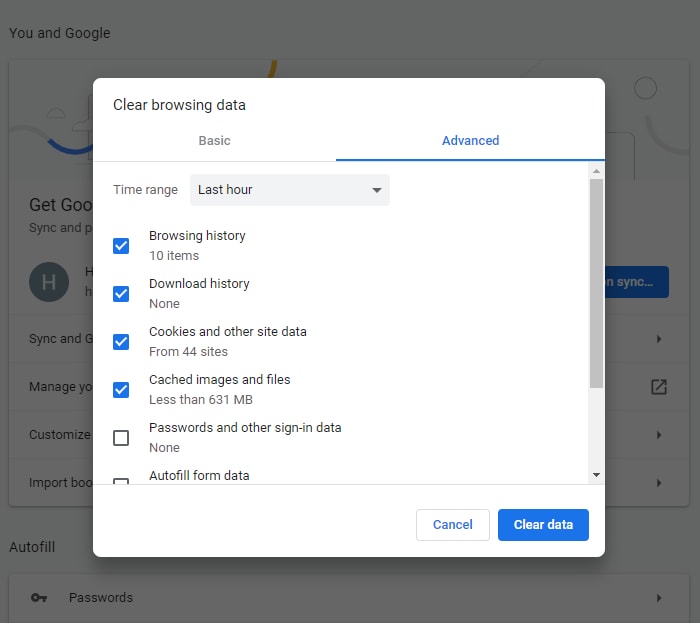
Apenas no caso, se excluir os arquivos de cache, o histórico de navegação não corrigir o problema do Spotify web player que não está funcionando, confira as outras soluções mencionadas abaixo.
Leia também: Como limpar o cache nos navegadores Chrome, Firefox, Safari e IE
Solução 4: tente liberar o DNS
O PC requer um endereço do servidor DNS para acessar um site, quando os dados DNS são corrompidos ou inválidos, você pode enfrentar o problema de não funcionamento do Spotify. Mas, não se preocupe, isso pode ser resolvido liberando o DNS. Isso limpará os dados de cache inválidos do DNS. Aqui está como fazer isso:
Etapa 1: Abra a caixa de diálogo Executar, usando o atalho de teclado Windows Logo + R .
Passo 2: Em seguida, insira cmd dentro da caixa Executar e pressione as teclas Enter + SHIFT . Se for o caso, uma caixa solicita permissão e clique em SIM.
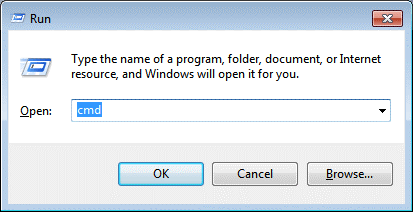
Etapa 3: Quando a janela do prompt de comando aparecer, digite o seguinte comando e pressione a tecla Enter no teclado.
ipconfig /flushdns
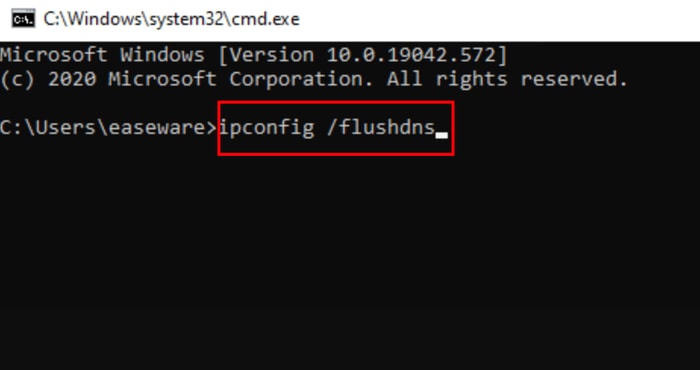
Etapa 4: aguarde um pouco até que os dados do cache DNS sejam limpos com sucesso .
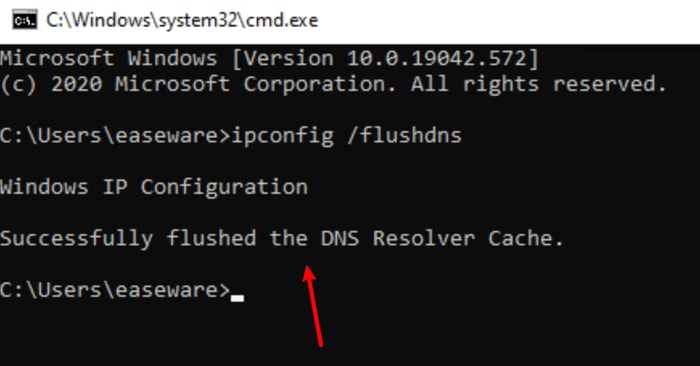
Execute as etapas mencionadas acima e, em seguida, teste se o problema do player da web do Spotify não está funcionando ou não.
Leia também: Como alterar a capa da lista de reprodução do Spotify | Alterar a imagem da lista de reprodução no Spotify
Solução 5: atualize seus drivers de dispositivo
Drivers de dispositivo desatualizados são os principais responsáveis por erros no PC. Seja para jogar o jogo online sem problemas ou ouvir a música favorita usando um player da web como o Spotify, os motoristas desempenham um papel importante. Quando esses drivers de dispositivo ficam corrompidos ou desatualizados, isso afeta o desempenho geral da sua máquina. Portanto, é crucial atualizar os drivers do dispositivo de tempos em tempos.
Para fazer isso, de maneira fácil e rápida, você pode usar um software atualizador de driver de terceiros, como o Bit Driver Updater. Este é um dos utilitários de atualização de driver mais dedicados para atualizar todos os drivers desatualizados com apenas alguns cliques do mouse. Com este software, você também pode corrigir vários problemas relacionados ao Windows, como erros de tela azul da morte, falhas regulares do sistema, desempenho lento do PC e muito mais.
Abaixo está um tutorial completo sobre como atualizar drivers por meio de uma solução completa Bit Driver Updater:
Passo 1: Clique no link abaixo para baixar o Bit Driver Updater gratuitamente.

Passo 2: Em seguida, execute o arquivo de instalação clicando duas vezes nele e siga as instruções na tela para instalar o Bit Driver Updater no seu PC.
Etapa 3: Depois disso, na área de trabalho, clique duas vezes no Bit Driver Updater para invocá-lo em seu PC e aguarde até que o software verifique se há drivers defeituosos, quebrados ou desatualizados em seu PC.
Nota: O usuário também pode iniciar a digitalização manualmente. Para isso, basta clicar no botão Digitalizar no painel do menu esquerdo.
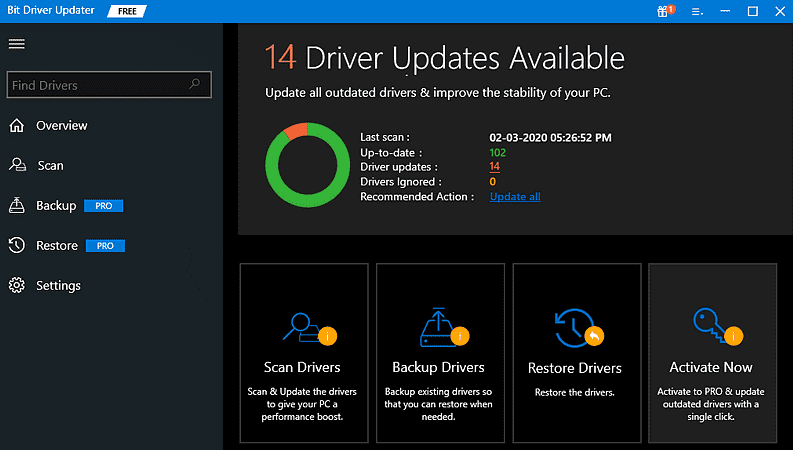
Etapa 4: verifique os resultados da verificação e clique na opção Atualizar tudo .
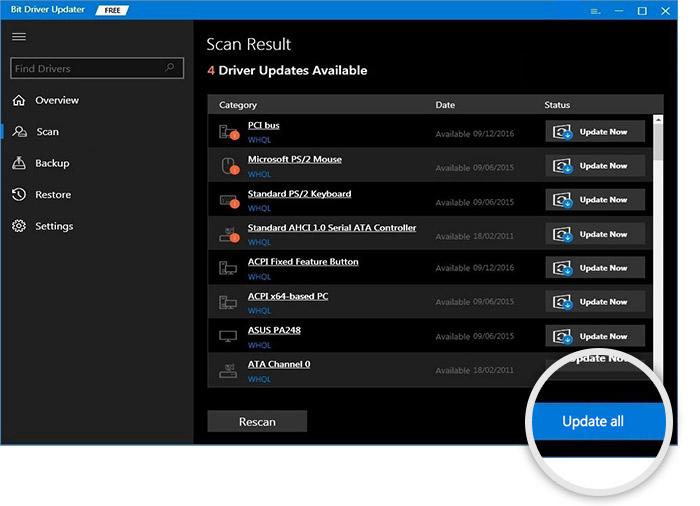
Lá você tem os drivers mais recentes do Windows atualizados para o seu PC. Bit Driver Updater está disponível em dois modelos, ou seja, versão gratuita ou pro. No entanto, seria ótimo se você atualizasse drivers desatualizados com a versão pro do Bit Driver Updater.
Porque a versão gratuita não permite que você acesse os recursos avançados do software. Além disso, a versão pro faz backup automaticamente dos drivers existentes antes de fazer qualquer alteração, portanto, se ocorrer algum contratempo, você poderá restaurar a versão mais antiga dos drivers sem problemas. Depois de atualizar os drivers de dispositivo desatualizados, o problema do player da web do Spotify não está funcionando deve ser corrigido.
Leia também: Como atualizar drivers de áudio no Windows 10, 8, 7
O Spotify Web Player não funciona em todos os navegadores: CORRIGIDO
Portanto, essas são possíveis soluções que podem fazer seu Spotify funcionar novamente no seu navegador preferido. Esperamos que as soluções acima mencionadas o ajudem a corrigir o Spotify web player que não funciona em todos os navegadores.
Diga-nos na seção de comentários abaixo qual solução funcionou melhor para você. Além disso, comente se tiver dúvidas, sugestões ou ideias.
Por fim, assine nossa Newsletter para mais blogs e informações sobre tecnologia. Além disso, siga-nos em plataformas de mídia social como Facebook, Twitter, Instagram e Pinterest para atualizações imediatas.
